विंडोज 8.1 में स्वचालित स्कैन के लिए विंडोज डिफेंडर कैसे शेड्यूल करें
विंडोज 8 ने माइक्रोसॉफ्ट के एंटीवायरस को एकीकृत कियाउपयोगिता Microsoft सुरक्षा अनिवार्य (MSE) विंडोज डिफेंडर में। यह विंडोज 8.1 में एक ही है, लेकिन एक चूक अनुसूचित स्कैन की कमी है। हालांकि यह वास्तविक समय की सुरक्षा प्रदान करता है, और आप इसे मैन्युअल रूप से चला सकते हैं, आप इसे मन की अतिरिक्त शांति के लिए नियमित समय पर चलाना चाह सकते हैं? खैर, टास्क शेड्यूलर का उपयोग करते हुए, इन चरणों का पालन करना संभव है।
Microsoft सुरक्षा आवश्यकताएँ के पिछले संस्करणों में, इसे शेड्यूल पर चलाने के लिए शेड्यूल करने का विकल्प शामिल है।

हालाँकि, विंडोज 8 और 8.1 में यह विंडोज डिफेंडर सेटिंग्स में एक विकल्प नहीं है।
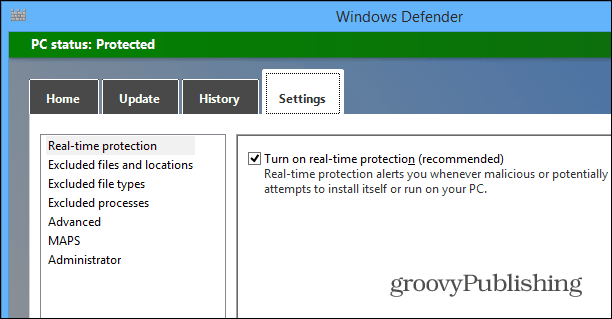
विंडोज डिफेंडर स्कैन अनुसूची
इसे सेट करने के लिए, विंडोज टास्क शेड्यूलर खोलें। विंडोज 8.1 में, खोज सेटिंग्स फ़ील्ड को लाने के लिए कीबोर्ड शॉर्टकट Windows Key + W का उपयोग करें और प्रकार: कार्य निर्धारित करें.
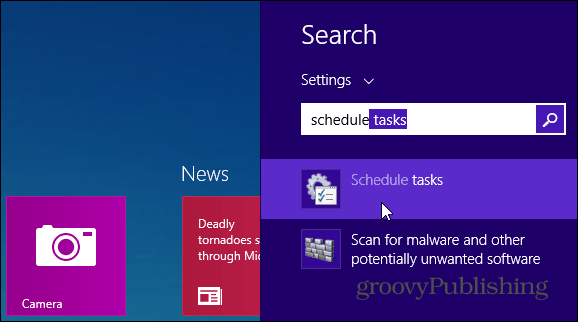
टास्क शेड्यूलर डेस्कटॉप पर खुलेगा। बाएं फलक से टास्क शेड्यूलर लाइब्रेरी> माइक्रोसॉफ्ट> विंडोज> विंडोज डिफेंडर। फिर शीर्ष मध्य फलक पर राइट-क्लिक करें Windows डिफेंडर शेड्यूल्ड स्कैन फिर गुण।
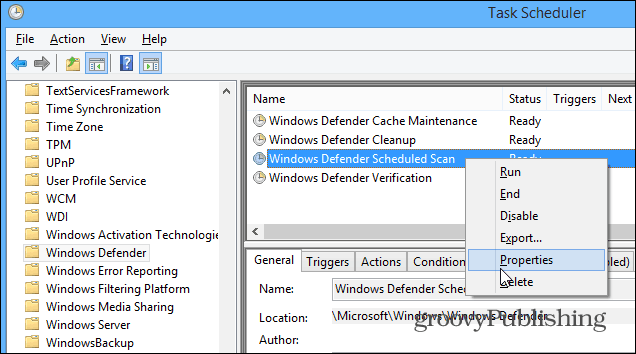
आने वाले अगले संवाद में, ट्रिगर टैब, फिर नया बटन चुनें।
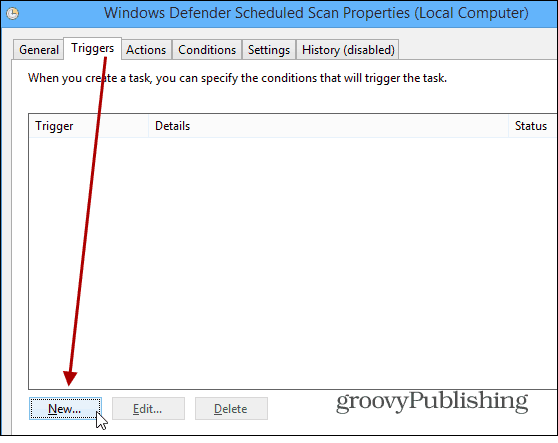
अब यहाँ है जहाँ आप कितनी बार अनुसूचीविंडोज डिफेंडर स्कैन चलता है। दैनिक, साप्ताहिक या मासिक के बीच का समय चुनें, जिस समय आप इसे शुरू करना चाहते हैं, और यह कितनी बार होता है। यदि आप चाहें तो कुछ उन्नत सेटिंग्स भी हैं जिन्हें आप बदल सकते हैं। लेकिन चूंकि यह इतना बुनियादी काम है, आप शायद उन्हें केवल चूक के रूप में छोड़ सकते हैं।
अपना शेड्यूल बनाने के बाद, दो बार ओके पर क्लिक करें और आप कर चुके हैं! विंडोज डिफेंडर आपके सिस्टम को नियमित रूप से आपके द्वारा चुने गए शेड्यूल के अनुसार स्कैन करेगा।
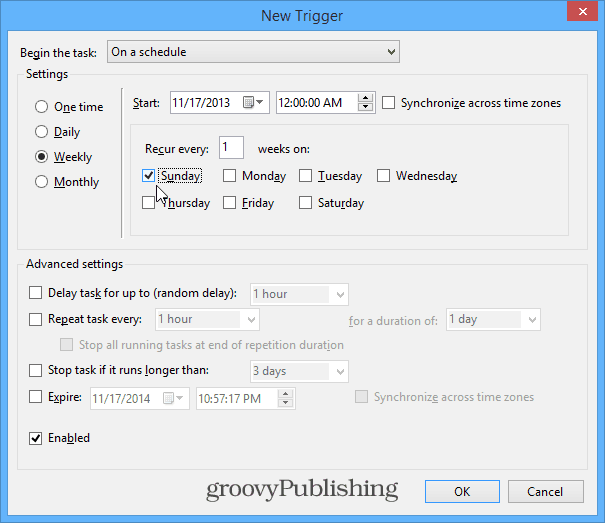
विंडोज डिफेंडर - जो विंडोज 8 में बनाया गया है- सबसे geeky और जिम्मेदार उपयोगकर्ताओं के लिए एक बहुत अच्छा काम करता है। हालाँकि, ऐसी खबरें हैं जो यह बताती हैं कि सभी मैलवेयर रोकने के लिए यह सबसे बड़ा नहीं है। हम अभी भी इसे अपनी मशीनों पर यहां उपयोग करते हैं, लेकिन यदि आप अतिरिक्त मन का टुकड़ा चाहते हैं, तो आप इसे MalwareBytes जैसे सुरक्षा कार्यक्रम के साथ पूरक करना चाह सकते हैं। या, यदि आप अपने मित्रों और परिवार के लिए तकनीकी सहायता प्राप्त कर रहे हैं, तो उन्हें व्यावसायिक एंटीवायरस समाधान के लिए सदस्यता प्रदान करें।










एक टिप्पणी छोड़ें